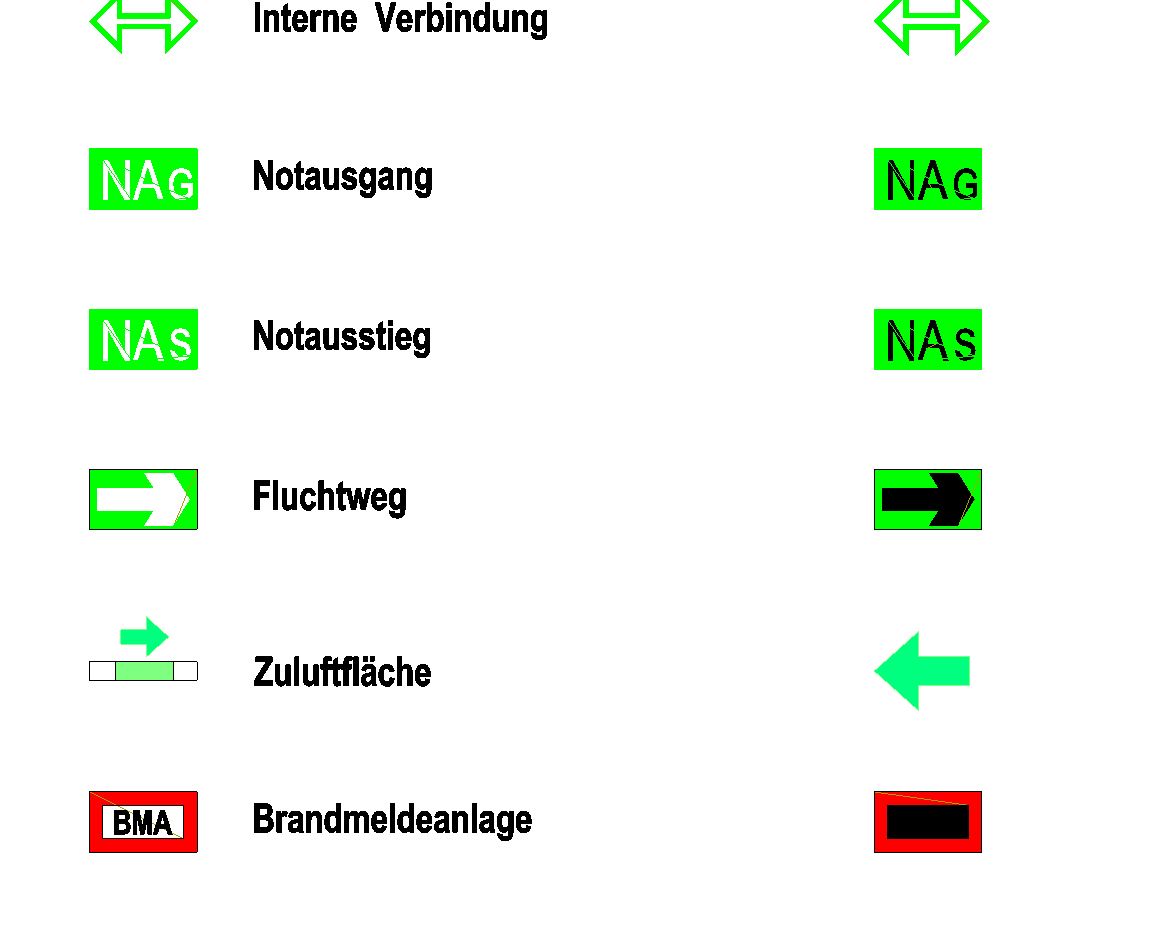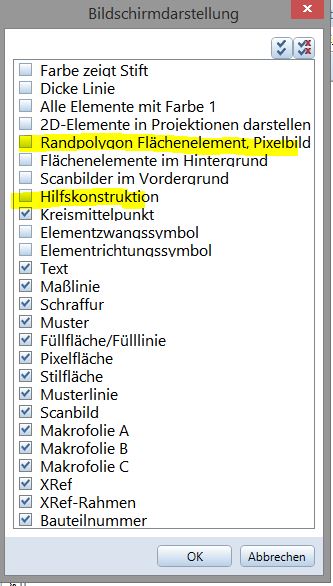Welche Faktoren beeinflussen das Überdeckungsverhalten zwischen Füllflächen und anderen Konstruktionselementen (Linien, Texte, Wände etc.) im Plotergebnis (Version 2006, 2005, 2004)?
Bezüglich des Überdeckungsverhaltens zwischen Füllflächen und anderen Konstruktionselementen existieren mehrere Regeln.
Regel 1: Innerhalb eines Teilbildes
Pläne plotten – Auswahl – Zu plottende Elemente – Füllflächen je Teilbild im Hintergrund
- ein: Konstruktionselemente überdecken Füllflächen
- aus: Der Wert der Element-Eigenschaft Reihenfolge entscheidet.
Voreinstellungen dazu können getroffen/überprüft werden über Extras – Optionen – Optionen allgemein – Eingabe – Reihenfolge... (ab 2004.0a). Der Wert dieser Eigenschaft kann für ein Element geändert/überprüft werden über (rechte Maustaste auf Element ) Eigenschaften Format – Reihenfolge. Der Wert dieser Eigenschaft kann für mehrere Elemente geändert werden über Bearbeiten – Format-Eigenschaften modifizieren – Reihenfolge.
Regel 2: Teilbilder untereinander
Hier ist die Absetzreihenfolge entscheidend. Später abgesetzte Teilbilder überdecken Teilbilder, die zuvor eingegeben wurden. Die Reihenfolge lässt sich ändern mittels des Befehls Plan -Elemente listen – bearbeiten. Mit den Pfeiltasten kann man Teilbilder nach oben bzw. nach unten verschieben. Im Fenster oben angegebene Teilbilder überdecken Teilbilder, die darunter angegeben sind.
Regel 3: Zwischen Teilbildern und sonstigen Elementen im Plan
Zunächst werden die Teilbildinhalte, dann die Elemente, die direkt in der Planzusammenstellung abgesetzt sind (Planköpfe, Symbole, Füllflächen direkt aus Konstruktion), geplottet. Somit überdecken diese „direkten“ Elemente alle Teilbildinhalte. Diese Reihenfolge ist nur änderbar, indem die direkt abgesetzten Elemente in ein Teilbild speichert werden und nach Regel 2 vorgegangen wird.
Regel 4: Einstellungen am Plotter
Verschiedene Plotter haben eigene Einstellungen (HP) bzw. Einstellungsprogramme (Océ), die das Überdeckungsverhalten beeinflussen und bei Ausgabe mit Allplan-Ausgabekanälen zum Tragen kommen.
- Beispiel HP DesignJet 650C (am Bedienfeld): Stiftparameter – Überlagern
- Beispiel HP DesignJet 800 (am Bedienfeld): Setup-Menü – HP-GL/2-Einstellung – Überlagern
- aus: (Standardeinstellung): Elemente überdecken einander entsprechend der Regeln 1
- ein: Elemente durchmischen sich gegenseitig (Füllflächen ergeben Mischfarben,
Linien scheinen durch Füllflächen durch), Regeln 1-3 wirken nicht!
- Beispiel Océ 9700 (im Job Director): Datenformat – Sprachspezifische Einstellungen – Misch-Steuerung
- Overlay: Elemente überdecken einander entsprechend der Regeln 1-3
- Mischen: Elemente durchmischen sich gegenseitig (Füllflächen ergeben
Mischfarben, Linien scheinen durch Füllflächen durch), Regeln 1-3 wirken nicht!
Regel 5: Eigene Einstellungen im Windows -Treiber
Die meisten Windows-Treiber (z.B. für HP DesignJet 650C) deaktivieren bestimmte Einstellungen, die am Plotter vorgenommen wurden, wie z.B. die Funktion Überlagern. Meist sind diese Funktionen über den Treiber nicht zu beeinflussen. In diesem Falle hilft nur die Verwendung von Allplan-Ausgabekanälen.
Hinweise: Die Stellung des Schalters Bildschirmdarstellung – Flächenelemente im Hintergrund steuert lediglich die Darstellung am Bildschirm und hat keinen Einfluss auf das Plotergebnis. Unter Flächenelementen versteht man Füllflächen, Schraffuren und Muster.
Die Eigenschaften/Optionen Reihenfolge (Element-Eigenschaft) und Flächenelemente im Hintergrund (Bildschirmdarstellung) wirken im Teilbildmodus begrenzt teilbildübergreifend. Das bedeutet, die Elemente durchmischen sich bezüglich der Darstellung über das aktive und die aktiv im Hintergrund liegenden Teilbilder hinweg.
Diese Darstellung lässt sich im Teilbildmodus beim Drucken über die Druckvorschau ausgeben, ein Plotten dieser Darstellung hingegen ist nicht möglich!